Gradle 및 Azure Pipelines를 사용하여 아티팩트 빌드 및 게시
Azure DevOps Services | Azure DevOps Server 2022 - Azure DevOps Server 2019
Gradle은 Java 애플리케이션에 널리 사용되는 빌드 도구이며 Android용 기본 빌드 도구입니다. Azure Pipelines를 사용하여 빌드 정의에 gradle 작업을 추가하고 빌드 아티팩트를 빌드하고 게시할 수 있습니다.
필수 조건
모든 필수 구성 요소를 설정하려면 관리자 권한 명령 프롬프트에서 다음 명령을 실행하여 컴퓨터에 설치된 Java 버전을 검사.
java -version
위의 명령이 Java 버전을 반환하지 않는 경우 다시 돌아가서 Java JDK 또는 JRE를 먼저 설치해야 합니다.
Gradle 설치를 확인하려면 관리자 권한 명령 프롬프트에서 다음 명령을 실행합니다.
gradle -v
인증 설정
사용자 설정을 선택한 다음 개인용 액세스 토큰을 선택합니다.
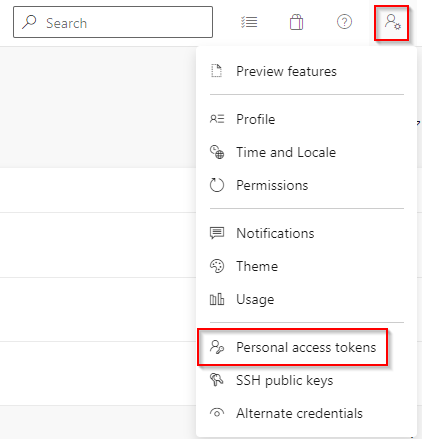
새 토큰을 선택한 다음 필요한 필드를 채웁니다. 패키징>읽기 및 쓰기 범위를 선택해야 합니다.
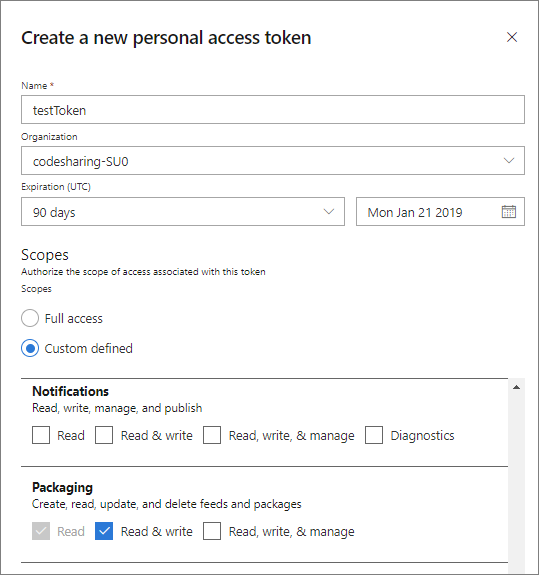
완료되면 만들기를 선택합니다.
토큰을 복사하고 안전한 위치에 저장합니다.
폴더에
.gradle새 파일을 만들고 이름을 gradle.properties로 지정합니다. gradle 폴더의 경로는 일반적으로 .에 있습니다%INSTALLPATH%/gradle/user/home/.gradle/.텍스트 편집기를 사용하여 gradle.properties 파일을 열고 다음 코드 조각을 추가합니다.
vstsMavenAccessToken=<PASTE_YOUR_PERSONAL_ACCESS_TOKEN_HERE>완료되면 파일을 저장합니다.
Gradle CLI를 사용하여 프로젝트 빌드
build.gradle 파일을 열고 다음으로 시작하는지 확인합니다.
apply plugin: 'java'빌드 중에 아티팩트를 다운로드하려면 build.gradle 파일에 다음 코드 조각을 추가합니다. 자리 표시자를 groupID, artifactID 및 versionNumber로 바꿉니다. 예: 'compile(group: 'siteOps', name: 'odata-wrappers', version: '1.0.0.0')
dependencies { compile(group: '<YOUR_GROUP_ID>', name: '<ARTIFACT_ID>', version: '<VERSION_NUMBER>') }
이를 테스트하기 위해 샘플 Java 콘솔 앱을 만들고 Gradle을 사용하여 빌드할 수 있습니다.
public class HelloWorld {
public static void main(String[] args) {
System.out.println("Hello, world!");
}
}
다음 명령을 실행하여 프로젝트를 빌드합니다. 빌드 출력은 다음을 반환해야 합니다. BUILD SUCCESSFUL
gradle build
Azure Pipelines에서 Gradle 사용
다음 명령을 실행하여 Gradle 래퍼 gradlew를 만듭니다.
gradle wrapper변경 내용을 원격 분기에 푸시합니다. 나중에 Gradle 작업을 추가할 때 이 파일이 필요합니다.
파이프라인 정의로 이동합니다. 파이프라인이 없는 경우 새 파이프라인을 만들고, 클래식 편집기 사용을 선택한 다음, Gradle 템플릿을 선택합니다.
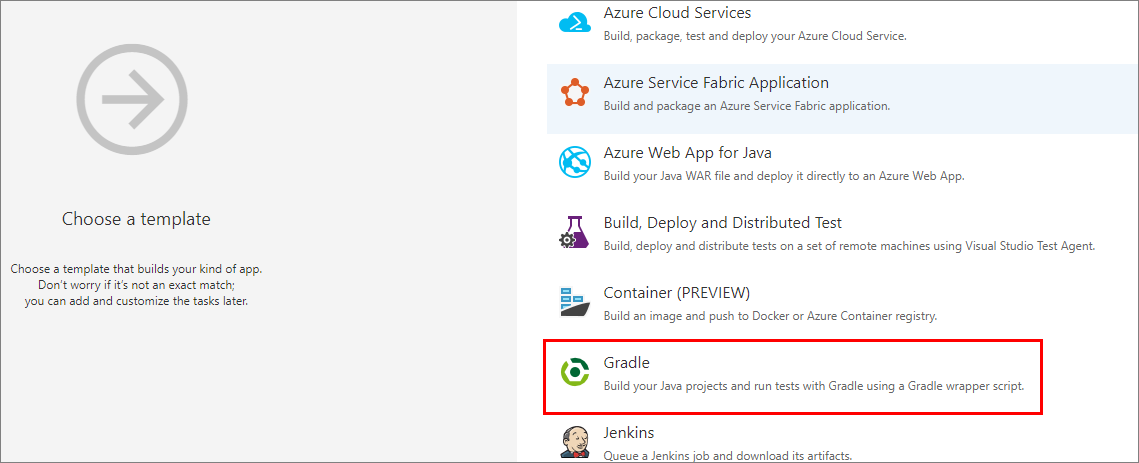
기본 설정은 gradlew 빌드 작업과 함께 사용할 수 있습니다.
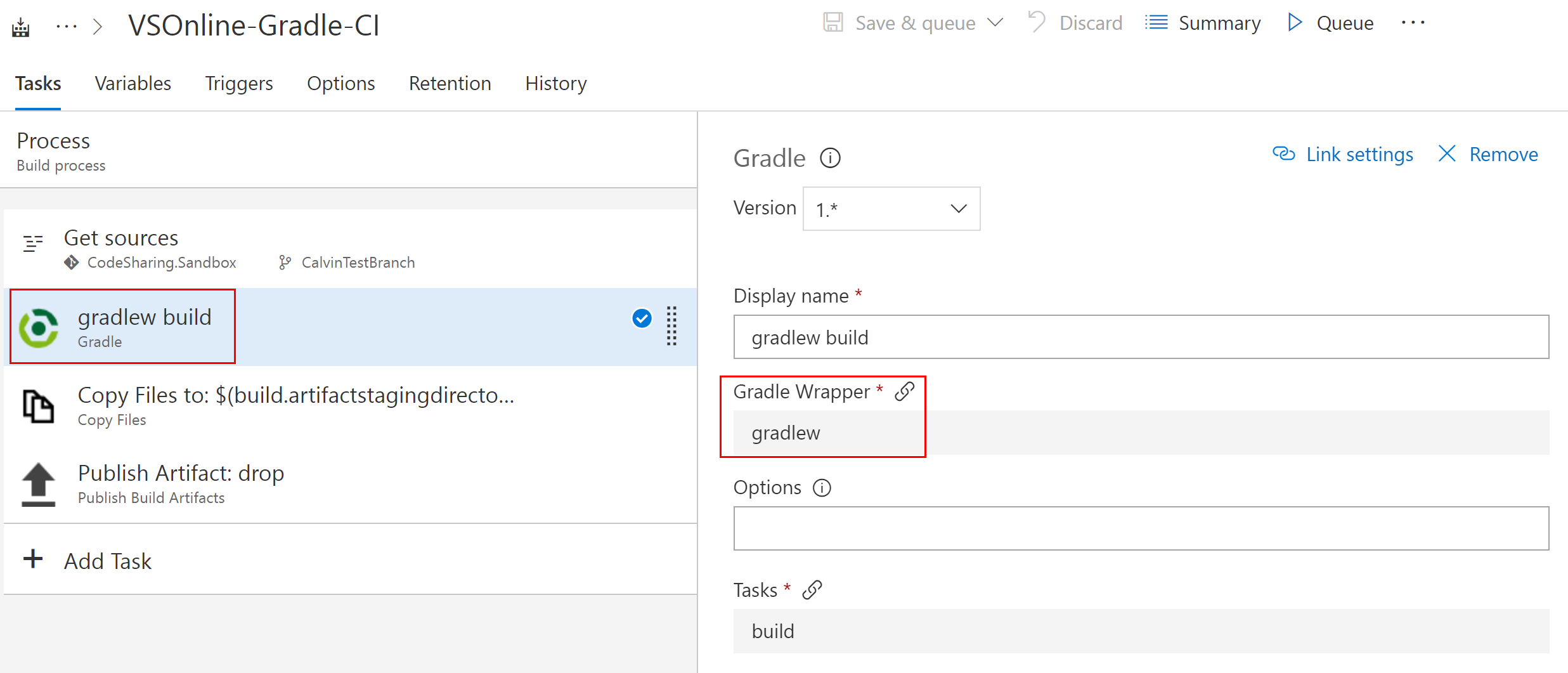
빌드 아티팩트 게시 작업은 Azure Pipelines에 아티팩트 게시를 수행합니다.
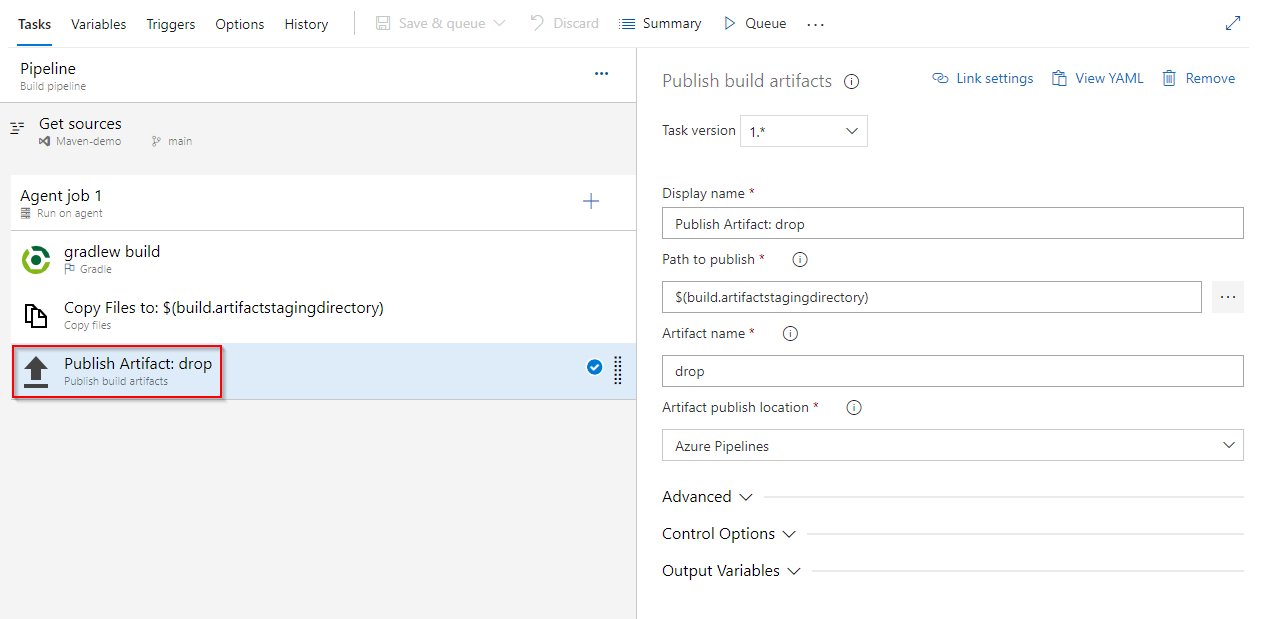
완료되면 저장 큐를 선택합니다.
실행이 완료되면 파이프라인 요약 에서 게시된 아티팩트 볼 수 있습니다.
